win11照片不能左右切换的解决方法 win11图片无法切换如何修复
更新时间:2023-11-16 14:46:47作者:zheng
有些用户在win11电脑上打开图片文件后发现图片无法左右切换,想要知道解决方法,今天小编就给大家带来win11照片不能左右切换的解决方法,如果你刚好遇到这个问题,跟着小编一起来操作吧。
解决方法:
1.选中需要查看的照片。
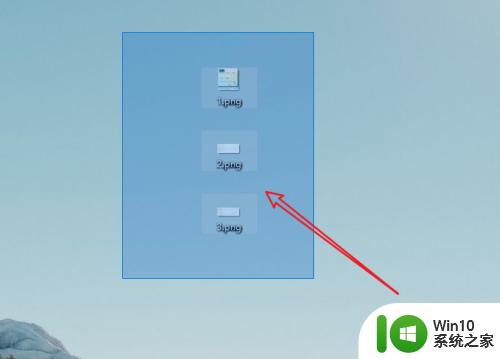
2.选中后,在键盘上点击【回车键】。
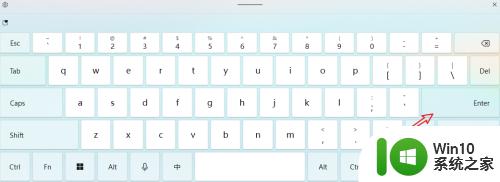
3.使用照片打开图片,下方显示预览图。使用键盘左右切换图片。
记得先将照片设置为默认打开方式。
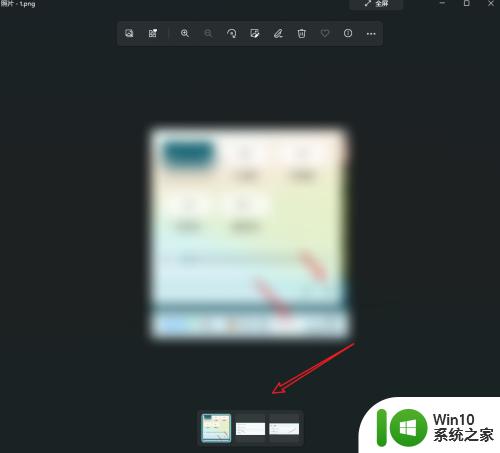
以上就是win11照片不能左右切换的解决方法的全部内容,有遇到相同问题的用户可参考本文中介绍的步骤来进行修复,希望能够对大家有所帮助。
win11照片不能左右切换的解决方法 win11图片无法切换如何修复相关教程
- win11不能切换输入法如何解决 win11无法切换输入法怎么办
- win11不能切换输入法的详细解决步骤 win11无法切换输入法如何解决
- win11壁纸切换闪屏原因 win11电脑切换桌面壁纸闪烁解决方法
- win11多桌面切换的图文步骤 win11 桌面切换快捷键是哪个
- win11修改键盘切换输入法快捷键的方法 如何在win11系统中自定义输入法切换的快捷键
- win11怎么设置壁纸自动切换 win11主题自动切换的方法
- win11切换音频输出设备的方法 win11怎么切换声音输出设备
- in11切换登录账号的方法 win11如何切换账号登录
- win11换屏保怎么换图片 win11屏保怎么换图片
- win11系统切换到win7风格菜单的步骤 win11如何切换win7风格菜单
- Win11切换窗口一卡一卡的两种解决方法 Win11切换窗口卡顿如何解决
- win11怎么快速切换桌面 win11快速切换桌面方法
- win11系统启动explorer.exe无响应怎么解决 Win11系统启动时explorer.exe停止工作如何处理
- win11显卡控制面板不见了如何找回 win11显卡控制面板丢失怎么办
- win11安卓子系统更新到1.8.32836.0版本 可以调用gpu独立显卡 Win11安卓子系统1.8.32836.0版本GPU独立显卡支持
- Win11电脑中服务器时间与本地时间不一致如何处理 Win11电脑服务器时间与本地时间不同怎么办
win11系统教程推荐
- 1 win11安卓子系统更新到1.8.32836.0版本 可以调用gpu独立显卡 Win11安卓子系统1.8.32836.0版本GPU独立显卡支持
- 2 Win11电脑中服务器时间与本地时间不一致如何处理 Win11电脑服务器时间与本地时间不同怎么办
- 3 win11系统禁用笔记本自带键盘的有效方法 如何在win11系统下禁用笔记本自带键盘
- 4 升级Win11 22000.588时提示“不满足系统要求”如何解决 Win11 22000.588系统要求不满足怎么办
- 5 预览体验计划win11更新不了如何解决 Win11更新失败怎么办
- 6 Win11系统蓝屏显示你的电脑遇到问题需要重新启动如何解决 Win11系统蓝屏显示如何定位和解决问题
- 7 win11自动修复提示无法修复你的电脑srttrail.txt如何解决 Win11自动修复提示srttrail.txt无法修复解决方法
- 8 开启tpm还是显示不支持win11系统如何解决 如何在不支持Win11系统的设备上开启TPM功能
- 9 华硕笔记本升级win11错误代码0xC1900101或0x80070002的解决方法 华硕笔记本win11升级失败解决方法
- 10 win11玩游戏老是弹出输入法解决方法 Win11玩游戏输入法弹出怎么办
win11系统推荐
- 1 win11系统下载纯净版iso镜像文件
- 2 windows11正式版安装包下载地址v2023.10
- 3 windows11中文版下载地址v2023.08
- 4 win11预览版2023.08中文iso镜像下载v2023.08
- 5 windows11 2023.07 beta版iso镜像下载v2023.07
- 6 windows11 2023.06正式版iso镜像下载v2023.06
- 7 win11安卓子系统Windows Subsystem For Android离线下载
- 8 游戏专用Ghost win11 64位智能装机版
- 9 中关村win11 64位中文版镜像
- 10 戴尔笔记本专用win11 64位 最新官方版